M4VとMKVはどちらも動画ファイル形式です。M4VとMKVの違いを探しの方には、この記事がぴったりです。今回、無料の動画変換ソフト-MiniTool Video Converterは、M4VとMKVの違いを比較し、それぞれの特徴や用途から、どちらを選ぶべきかを解説します。さらに、すでにM4VまたはMKVファイルをお持ちで、それらを相互に変換したい場合は、本記事でその方法をご紹介しています。
M4VとMKVは2つの一般的な動画形式です。動画出力形式としてどちらを選ぶべきですか?この記事では、M4VとMKVの両形式とその違いを詳しく解説しています。それを理解することで、動画に最適な出力形式を選ぶことができるようになります。また、M4VをMKVに、あるいはその逆に変換する方法もご紹介しています。M4VとMKVの違いや変換方法について知りたい方は、ぜひこの記事を参考にしてください。
M4Vとは
M4VはApple社によって開発された動画コンテナ形式で、動画データだけでなく、音声データ、字幕なども保存できます。MP4形式とよく似ていますが、主な違いは、M4VファイルがDRMコピープロテクトで保護されていることです。M4VとMP4の違いについては、こちらの記事をご覧ください:M4V VS MP4:その違いと変換方法は?
iTunes Storeで購入またはレンタルした映画やテレビ番組はM4V形式であることがわかります。また、M4Vファイルは、AppleのFairPlayコピー保護によって、無断複製を防ぐことができます。FairPlayで保護されたM4Vファイルは、ビデオの購入に使用したアカウントで認証されたコンピューターでのみ再生できます。FairPlay DRMを使用しているM4Vファイルは、QuickTimeで「AVC0メディア」として識別されます。
M4V動画がそのような制限で保護されていない場合、VLC Media PlayerやMiroを使ってWindowsやLinux PCで再生できます。さらに、Windows PCでWindows Media Playerを使ってM4V動画を再生することもできます。
MKVとは
MKVは、Matroska Multimedia Containerとも呼ばれ、1つのファイルに無制限の数の動画、音声、画像、または字幕トラックを格納できるマルチメディアコンテナ形式です。MKVは、映画やテレビ番組のような一般的なマルチメディアコンテンツを保存するために使用されます。Windowsが2014年にMKV対応を発表して以来、MKVは広く使われる人気のフォーマットとなりました。
概念的には、Matroska Multimedia ContainerはMP4やAVI、ASFなどの他のコンテナ形式と似ていますが、オープンスタンダードであり、ユーザーがオープンソースソフトを使って自由にカスタマイズできます。
Matroskaファイルには、用途ごとに以下のような拡張子があります:動画用の .mkv、音声専用の .mka、立体映像用の .mk3d、そして字幕専用の .mks です。
M4V vs MKV:両者の違いは?
M4VとMKVの基本的な情報を学んだ後、M4VとMKVの違いを探りましょう。このセクションでは、互換性、動画および音声コーディング、動画の品質とサイズを含む3つの側面からMKVとM4Vの比較を示します。読み進めてください。
#1. M4VとMKVの違い:互換性
MKVとM4Vについて言えば、両者の主な違いは互換性であることを知っておく必要があります。MKVはオープンスタンダードであり、より多くのコーデックに対応しているため、互換性が高いです。つまり、MKVは多くの一般的なデバイスやオペレーティングシステムで正常に動作します。
その一方、MKVと比べて、M4Vの互換性は限られています。DRMフリーのM4VファイルはWindowsとLinuxのプレーヤーで再生できますが、DRMで保護されたM4Vファイルは一部のプラットフォームでしか再生できません。通常、MKVはM4Vより互換性が高いです。
#2. M4VとMKVの比較:動画と音声のコーディング
技術的な観点から見ると、M4VとMP4の違いは使用されるコーデックです。MKVの場合、MPEG-2、MPEG-4、H.264、H.265のほか、VP3、MP3、AAC、AC3、FLAC形式の音声を保存できます。M4Vの場合は、MPEG-4 AVCとH.264のみを保存できます。MKVとは異なり、M4VはFLAC形式で音声を保存できません。
#3. M4VとMKVの違い:動画の品質とサイズ
M4VとMKVを比較するには、動画の品質とサイズも重要な要素です。通常、MKVファイルはM4Vファイルよりもファイルサイズが大きくなります。これは、MKVファイルが複数のオーディオトラックや字幕トラックのような追加情報を格納できるためです。MKVはM4Vより画質が良いですか?M4VもMKVもコンテナ形式であり、動画の品質は使用するコーデックに依存します。コーデックに加えて、解像度、ビットレート、フレームレートなどの要素も画質に関連しています。
M4VとMKVの違い:どちらの形式が動画に最適?
これまでの内容を通して、M4VとMKVの基本情報と違いについて把握できたことでしょう。どちらを選ぶべきか、まだ迷っている方もいるかもしれません。ぜひこの先を読み進めてみてください。あなたの動画により適した形式が見つかるはずです。
動画編集には、ほとんどのプラットフォームとオペレーティングシステムに対応しているMKVが良い選択肢です。また、プラットフォームがM4Vをサポートしていれば、M4V形式を試すこともできます。なお、M4VファイルはDRMフリーである必要があります。
動画視聴の場合、高品質の動画はより良い視聴体験を提供できるので、動画の品質に注意してください。M4VとMKVはコンテナ形式であり、その品質は使用されたコーデックと他の形式パラメータに依存します。MKVは、より多くの動画・音声コーデックに対応しており、ロスレス圧縮もサポートしています。そのため、映像の細部を保ちながら、高画質な動画を保存することが可能です。
M4VからMKV、またはMKVからM4Vに変換する最高の方法
時々、M4VをMKVに、またはMKVをM4Vに変換する必要があるかもしれません。そのためには、動画変換ソフトが必要です。このパートでは、優れた動画変換ソフトをいくつかご紹介します。
MiniTool Video Converter – 試す価値のある動画変換ソフト
MiniTool Video Converterは完全無料で便利な動画変換ソフトで、MP4、MOV、M4V、MKV、3GP、MP3、AAC、M4Bなど、複数の動画・音声形式間でファイルを変換できます。そのため、MiniTool Video Converterを利用して、M4VをMKV に、MKVをM4Vに変換できます。さらに、音声を動画に変換し、動画から音声を抽出することもできます。また、最大5つのファイルを同時に変換できる一括動画変換ソフトでもあります。
さらに、MiniTool Video Converterは透かしや時間制限のない画面録画フリーソフトで、コンピューターの画面を簡単に録画できます。そして、YouTubeから動画、音声、字幕、再生リストをダウンロードすることもできます。
MiniTool Video Converterの主な機能
- 無料の音声変換ソフト
- ほとんどの流行っている動画と音声形式をサポート
- 4Kビデオ変換
- 解像度、ビットレートなどの出力形式パラメータをカスタマイズ
- 画面録画ソフトとして利用可能
- …
MiniTool Video Converterを使用してM4VをMKVに変換する方法
ステップ1.下のダウンロードボタンをクリックして、MiniTool Video Converterを無料で入手し、Windows PCにインストールします。そして、ソフトを起動します。
MiniTool Video Converterクリックしてダウンロード100%クリーン&セーフ
ステップ2.デフォルトの「動画変換」タブで、「ファイルを追加」ボタンまたは「ここにファイルを追加またはドラッグして、変換を開始します」エリアをクリックして、PCからM4VまたはMKVファイルをインポートします。
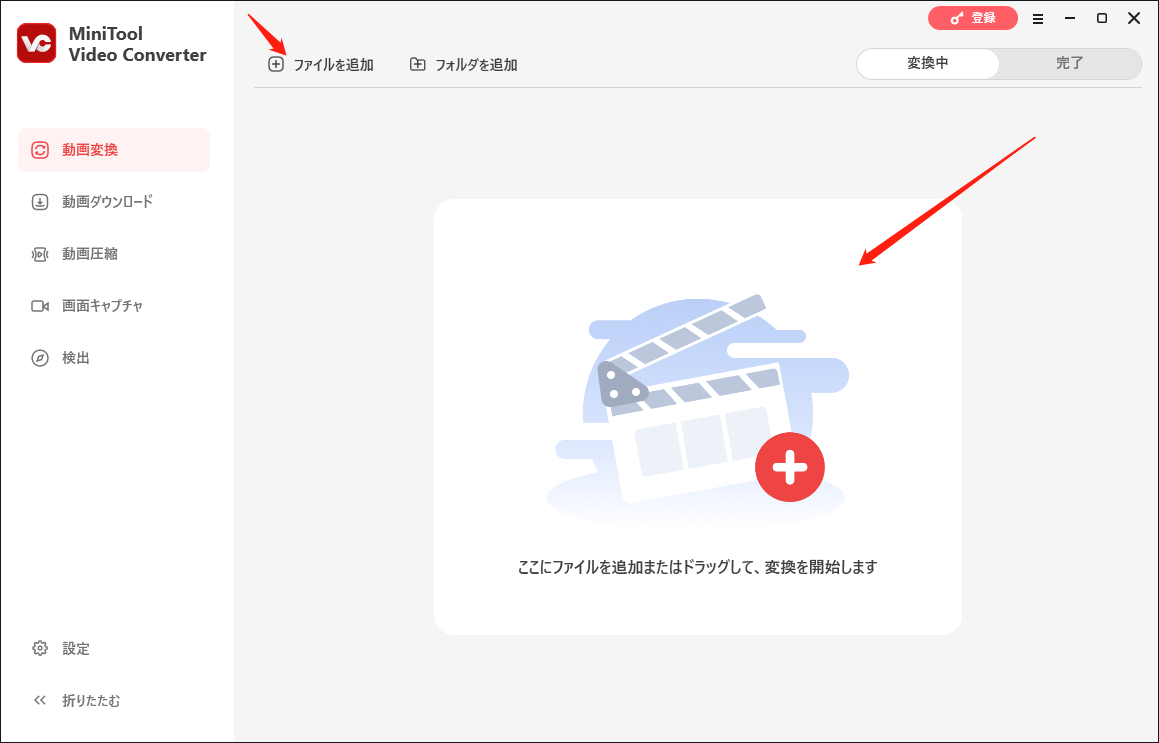
ステップ3.「ファイル」アイコンをクリックして出力形式ウィンドウを開き、「動画」タブに移動し、「MKV」または「M4V」オプションを選択し、必要な解像度を選びます。
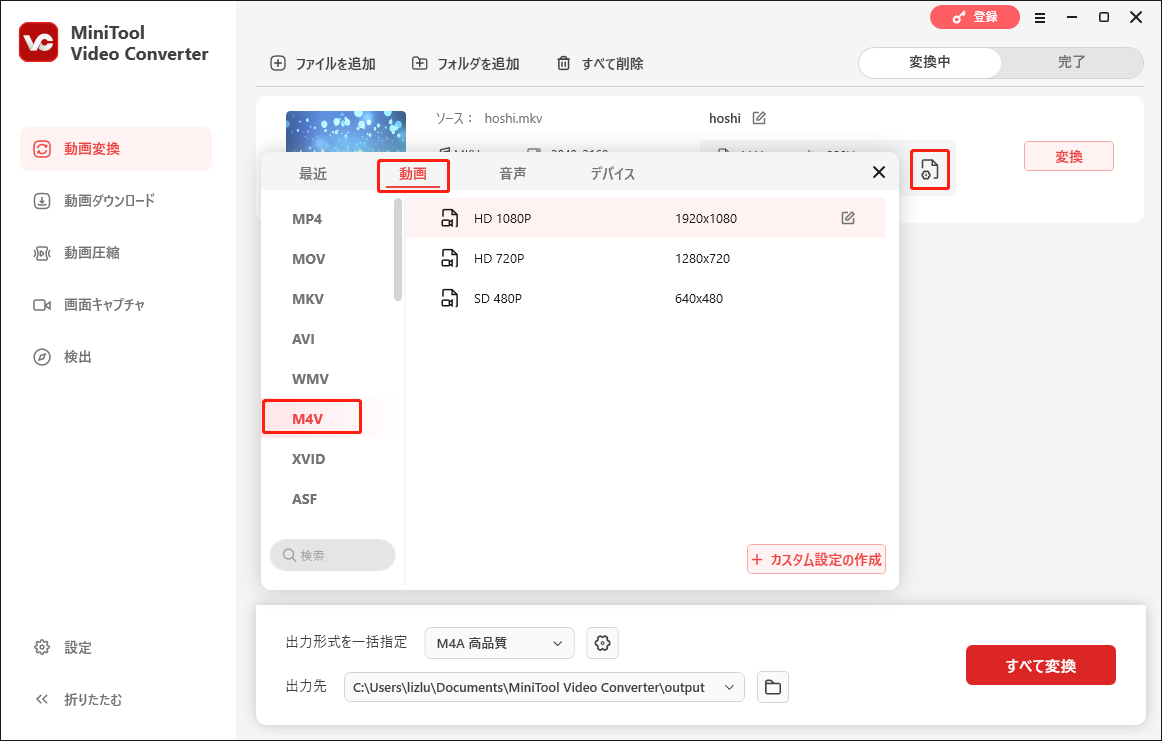
さらに出力形式をパーソナライズしたい場合、ご希望の動画解像度オプションの後ろにある「ペン」アイコンをクリックして、設定ウィンドウを開くことができます。または、「+ カスタムを作成」をクリックすることもできます。このウィンドウでは、動画のエンコーダー、解像度、フレームレート、ビットレートをカスタマイズ可能です。動画にオーディオトラックがある場合、音声のエンコーダー、チャンネル、サンプルレート、ビットレートも変更できます。その後、「作成」をクリックして設定を保存し、下にスクロールして新しく作成した形式を選択します。
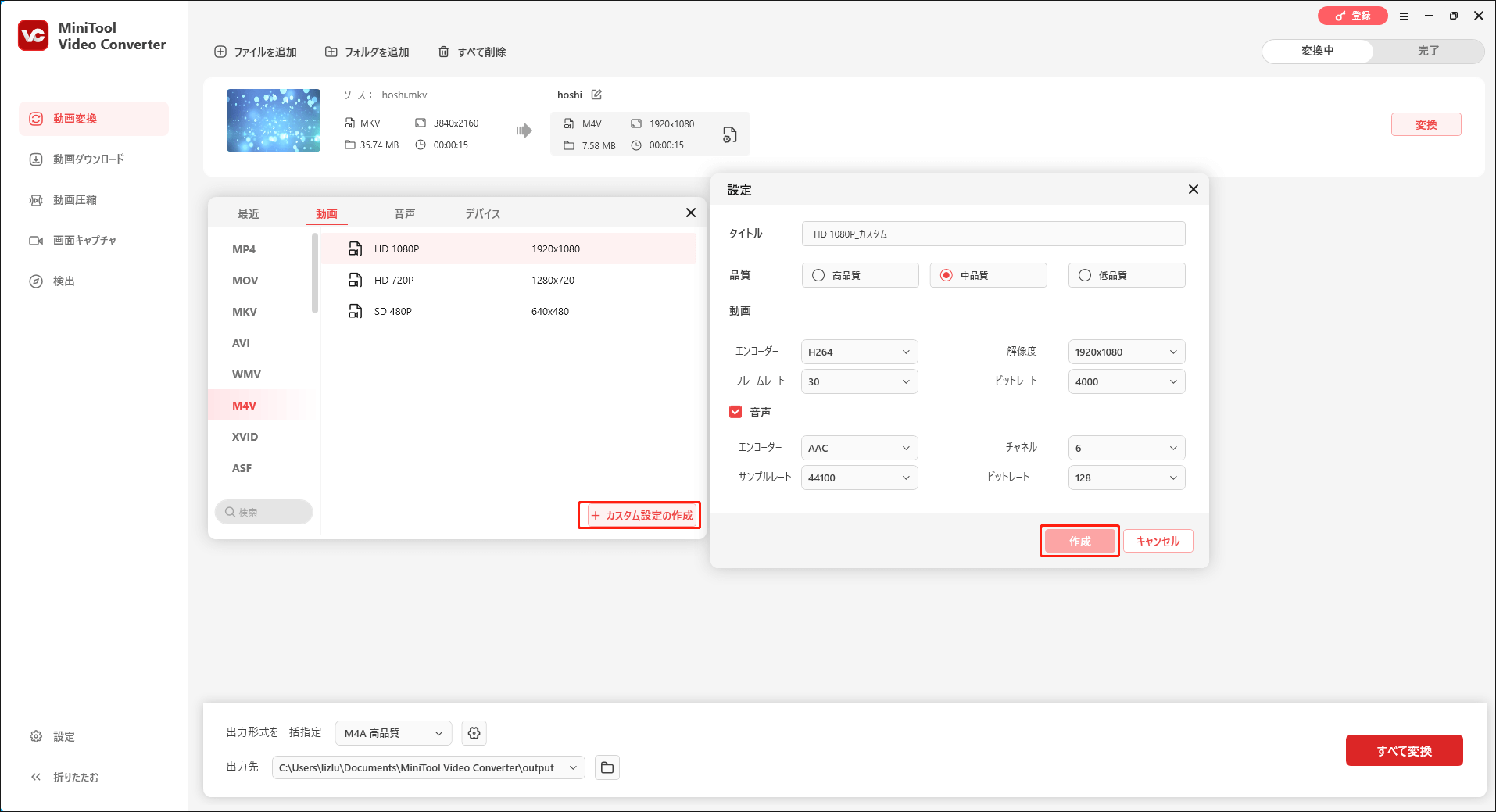
ステップ4.変換したファイルの名前を変更する場合は、名前の横にある「ペン」アイコンをクリックします。保存先を変更するには、「出力先」を展開してください。
ステップ5.上記の操作を行った後、「変換」ボタンをクリックして変換を開始きます。変換が完了したら、自動的に「変換済み」タブに移動します。「開く」をクリックすると、変換されたファイルを検索して確認できます。
M4VとMKVの違いは?M4VをMKVに、またはMKVから変換する方法は?MiniTool Video Converterは試す価値のある優れた動画変換フリーソフトです。Twitterでシェア
M4VをMKVに、またはMKVをM4Vに変換する他の方法
Macユーザーの場合は、M4VをMKVに変換したり、MKVをM4Vに変換したりするために、以下のツールを試すこともできます。
- HandBrake(M4VをMKVに変換):Windows、Mac、Linuxと互換性のあるHandBrakeは、デジタルビデオファイル用のフリーでオープンソースのトランスコーダーです。DVDリッパー、動画変換ソフト、動画編集ソフトとして動作可能です。動画変換ソフトとして、最も一般的な形式をインポートし、MP4、MKVだけでなく、WebM形式で動画をエクスポートすることもサポートします。したがって、これを使用してM4VをMKVに簡単に変換できます。
- VLC(M4VをMKVに変換):VLCはマルチメディアプレーヤーとして知られ、動画と音声ファイルを変換できます。M4VをMKVに変換するだけでなく、MP4、AVI、FLV、MOVなど他の形式にも変換可能です。また、バッチ変換をサポートする無料の動画変換ソフトでもあります。
- Filestar(M4VとMKVを相互変換):Filestarを使用すれば、簡単にM4VをMKVに変換できます。また、ドキュメント/音声/画像を変換したり、動画を編集したり、動画を圧縮することもできます。
また、安定したインターネット接続があり、ソフトウェアをダウンロード・インストールしたくない場合は、オンライン動画変換サイトを試すことができます。いろいろなオンライン動画変換ソフトの中で、CloudConvertとFreeConvertはおすすめの製品です。動画ファイルの変換だけでなく、音声、アーカイブ、画像、ドキュメントなども変換できます。
おすすめのMKV編集ソフト
MiniTool MovieMakerは試す価値のある優れたMKV編集ソフトです。このソフトには、動画を微調整するための便利な編集機能が豊富に用意されています。さらに、音楽やトランジション、フィルター、モーションエフェクト、ステッカーを含むロイヤリティフリーのリソースを提供します。
これらの機能とリソースを利用して、動画のカットやトリミング、分割、クロップ、結合、逆再生、回転、反転、動画速度のコントロール、色調補正、動画への音楽の追加、動画のアスペクト比の変更、トランジションの追加などを自由に行うことができます。
さらに、MiniTool MovieMakerにはプロ仕様の動画テンプレートが用意されており、短時間で魅力的な動画を簡単に作成できます。MKVファイルの編集に対応しているだけでなく、MP4、3GP、MPG、WMV、MOV、FLV、AVI、VOB、RMVB、WEBMなど他の多くの形式をサポートします。さらに、MP3形式で動画を保存できるため、動画から音声への変換ソフトとして使えます。
MiniTool MovieMakerクリックしてダウンロード100%クリーン&セーフ
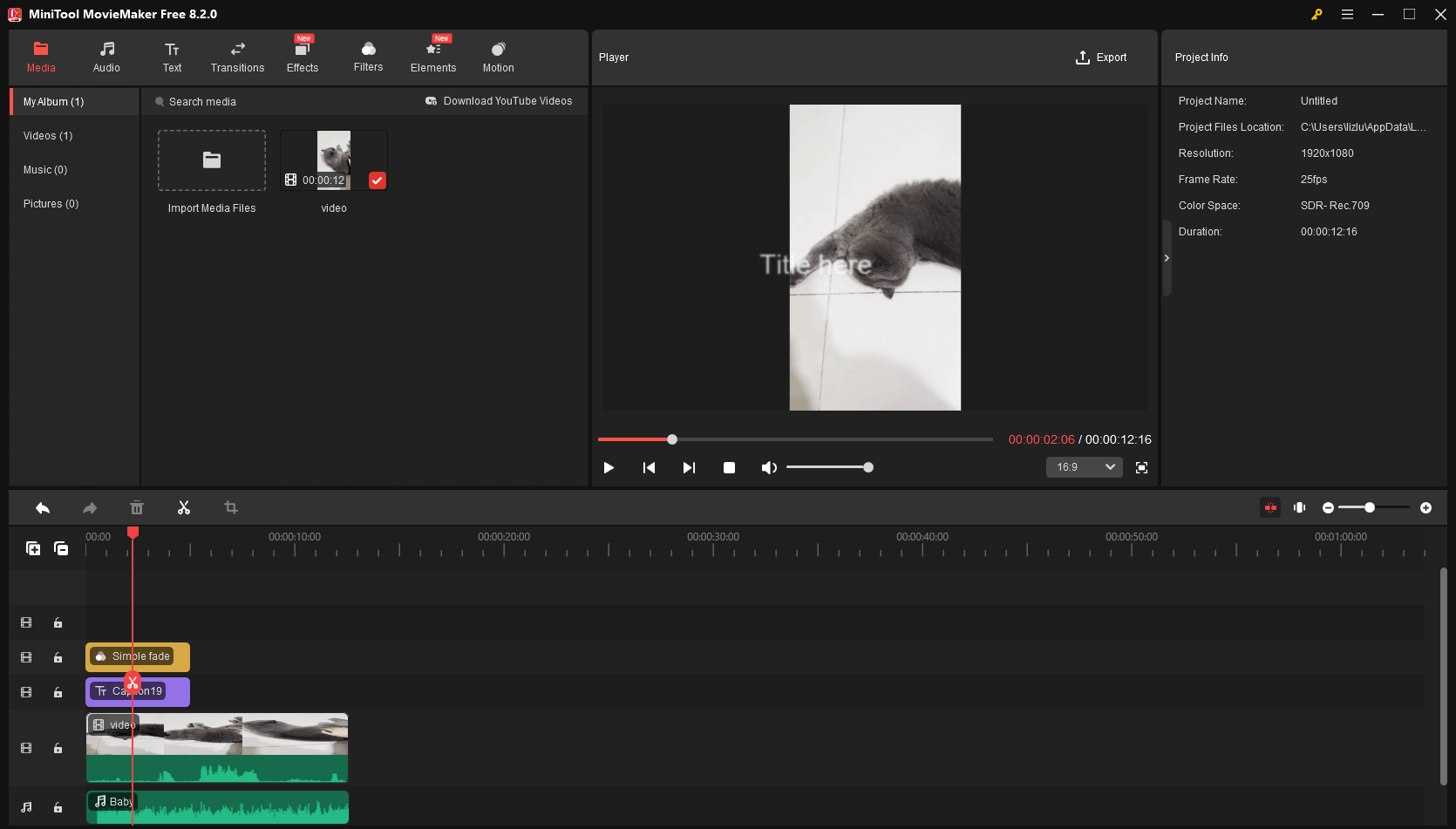
結語
M4VとMKV、あなたの動画にはどちらが最適ですか?この記事では、M4VとMKVの詳細な情報を紹介し、互換性、動画と音声のコーディング、動画の品質とサイズからなる3つの側面から2つの形式を比較しました。上記の内容を踏まえれば、用途に合った形式を選択できるはずです。
M4VまたはMKV形式の動画ファイルをお持ち、それを変換したい場合は、MiniTool Video Converterまたは本記事で紹介されている他の動画変換フリーソフトを試すことができます。この記事が、問題解決に役立つことを願っています。最後に、MiniTool Video Converterの使用時にご不明な点がございましたら、[email protected]までお気軽にお問い合わせください。できるだけ早く返事いたします。





ユーザーコメント :